Jak Porovnat Text v aplikaci Microsoft Excel


V tomto článku se zaměříme na to, jak porovnat řetězce dvou buněk v excelu najít jedinečné záznamy z obou sloupců. Mnohokrát pracujeme s tisíci řádky dat v aplikaci excel &, když se pokusíme ručně porovnat dva seznamy dat. Budeme používat Podmíněné formátování s COUNTIF vzorec, stejně jako jednoduché triky, aby nás zachránil.
otázka: Chtěl bych porovnat dva sloupce dat & zvýrazněte jedinečné hodnoty z každého sloupce.
tento příklad popisuje, jak porovnat dva seznamy pomocí podmíněného formátování. Můžete mít například šest nejlepších seznamů týmů IPL.
toto je snímek vzorku dat:

porovnat seznam dvou sloupcích, budeme postupovat podle níže uvedených kroků:
- za Prvé, vyberte rozsah A1:A6 a pojmenujte ji jako “FirstList”, vyberte rozsah B1:B6 a pojmenujte jej jako “druhý seznam”

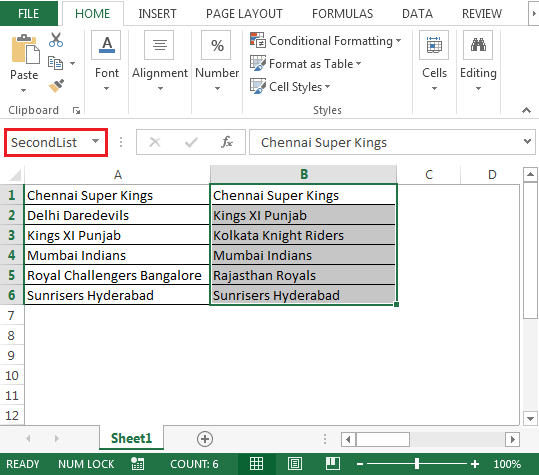
- Dále vyberte rozsah A1: A6, tj. “FirstList”
- Stiskněte tlačítko “Alt + O + D” klávesové zkratky
- Případně na kartě Domů klikněte na Podmíněné Formátování
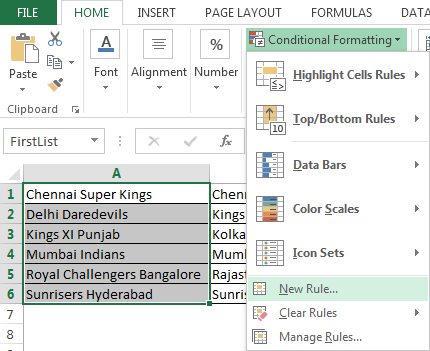
- Klikněte na Nové Pravidlo
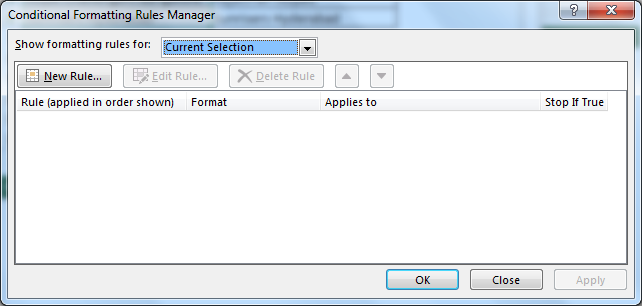
- Zvolte “Použít vzorec k určení, které buňky do formátu”
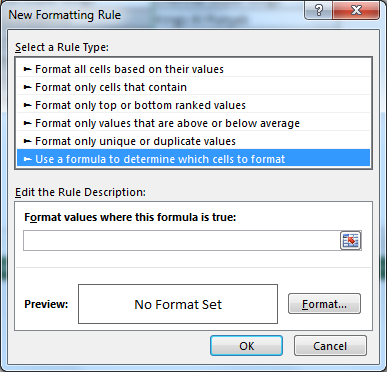
- Zadejte vzorec =COUNTIF(SecondList,A1)=0
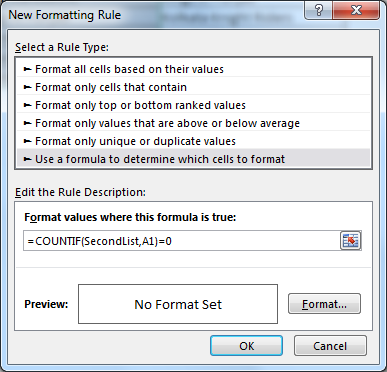
- Klikněte na Formát > vyberte barvu dle vašeho výběru

- Klepněte na tlačítko ok
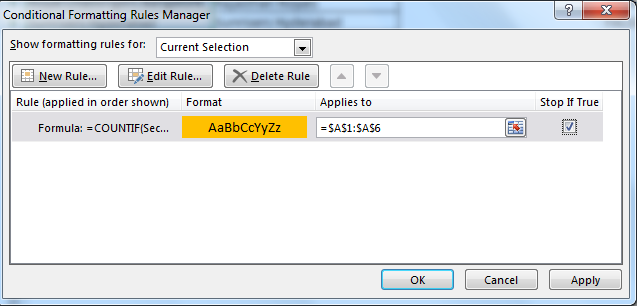
- Klikněte na “Stop Pokud je to Pravda” políčko & poté klikněte na tlačítko ok
- Následující bude výsledek

Proto, Dillí Odvážlivci a Royal Challengers Bangalore nejsou v druhém seznamu.
- zvýrazněte týmy v SecondList, které nejsou v FirstList, použijeme vzorec
- =COUNTIF(FirstList,B1)=0

- Tady, COUNTIF vzorec “=COUNTIF(SecondList,A1” počítá počet týmů v secondlist, které jsou rovné, aby se tým v buňce A1
- Pokud COUNTIF(SecondList,A1) = 0, pak tým v buňce A1 je uvedena ve druhém seznamu
- na konci, podmíněné formátování zdůrazňuje jedinečný název týmu, který není přítomný v druhé seznam
Druhý Způsob, jak porovnávat seznamy
- Pojďme udělat kopii List1 & vymazat všechna pravidla podmíněného formátování
- kartu Domů, vyberte Podmíněné Formátování & klikněte na Duplicitní Hodnoty

- Vyberte Jedinečný
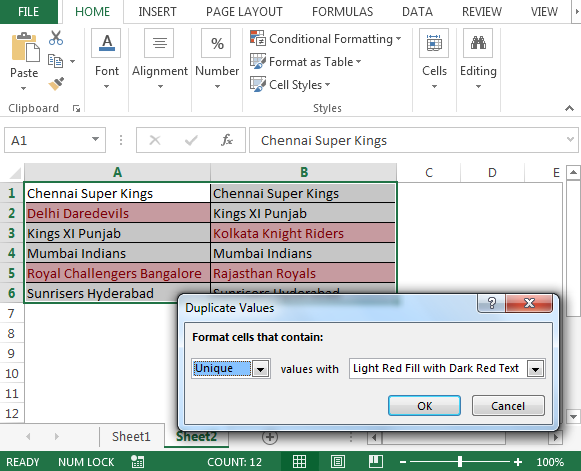
Závěr: můžeme porovnat různé sady dat na denní bázi pomocí podmíněného formátování v aplikaci excel.